1、这里我以简单图形为例给大家做做讲解,首先选择矩形工具,摁住鼠标左键,画一个矩形


2、可以以同样的方法重复画矩形,也可选中矩形,按Ctrl+c,然后再挟袖痹籁摁ctrl+V ,这样重复几次,既可以得到几个矩形,分别给他们填充颜色
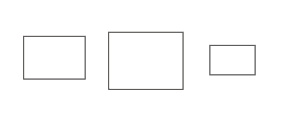
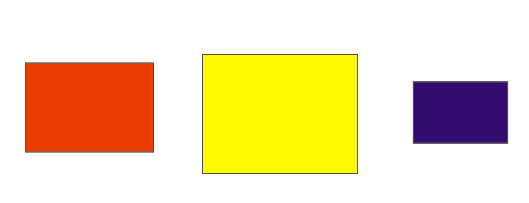
3、将填充好颜色的图形挪到同一地方,可以发现,挪到一起之后,有些图形不见了,这里就鹌忄呜辅牵扯到图层的问题了,选中一个图形,到右侧的颜色框中选择颜色填充
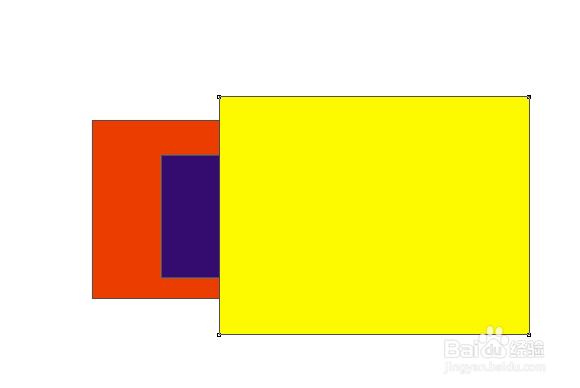
4、如果右侧没有自己想要的颜色,可随便填充一色,再选中图形,双击右下角图标(如图所示),进入颜色管理器里面来选择更多的颜色


5、在颜色管理器中选择好合适的颜色后,单击确定,即刻填充到自己喜欢的颜色
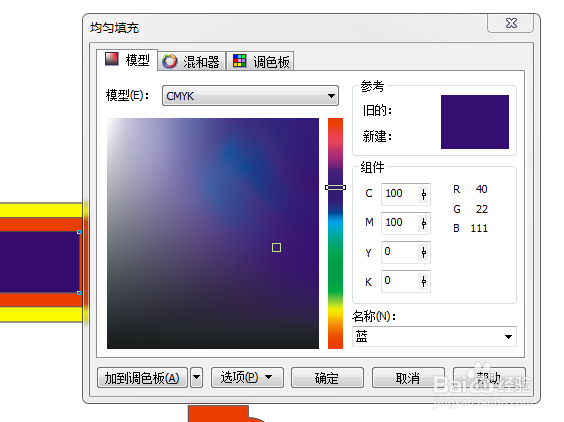
6、待颜色填充好了之后,选中图形,单击鼠标右键,鼠标 放到顺序出,点击向前或向后来调节图层顺序

7、如果是多个图形叠加的话,同样是采用该方法
